Tabla de contenidos
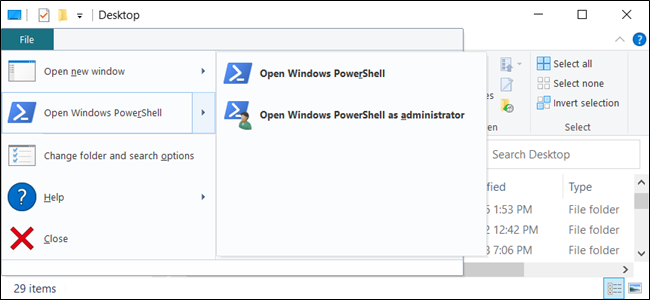
PowerShell es un shell de línea de comandos y un lenguaje de scripting más poderoso que el símbolo del sistema. Desde el lanzamiento de Windows 10, se ha convertido en la opción predeterminada y hay muchas formas de abrirlo.
PowerShell es más complicado de usar, pero es mucho más robusto y poderoso que el Símbolo del sistema. Es por eso que se ha convertido en el lenguaje de secuencias de comandos y la interfaz de línea de comandos preferidos por los usuarios avanzados y los profesionales de TI, compitiendo favorablemente con otros shells de Linux y tipo Unix.
PowerShell es una herramienta útil que usa cmdlets (que se pronuncian «command-lets»), que le permiten hacer cosas muy interesantes como automatizar Windows o conectarse automáticamente a una VPN cuando inicia aplicaciones específicas.
Si bien puede abrir PowerShell desde el menú Inicio, esta lista incluye algunas formas (potencialmente) más fáciles y menos conocidas de ejecutar esta herramienta.
Desde el menú de usuarios avanzados
El menú Usuarios avanzados aparece en la barra de tareas cuando presiona Windows + X. Es una manera fácil de acceder a una multitud de configuraciones, utilidades y programas del sistema desde un menú.
Para abrir PowerShell desde este menú, presione Windows + X, y luego haga clic en «Windows PowerShell» o «Windows PowerShell (Admin)».
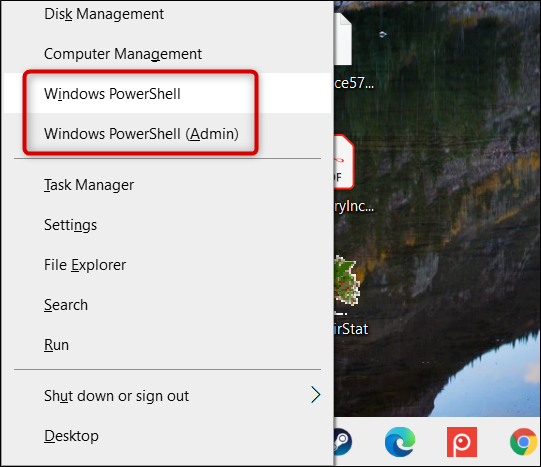
Tenga en cuenta que desde Creators Update para Windows 10, PowerShell aparece en el menú Usuarios avanzados de forma predeterminada. Si no lo ve, es posible que su computadora no esté actualizada o, quizás, la haya reemplazado con el símbolo del sistema en el menú Configuración.
Es sencillo volver a mostrar PowerShell en el menú. Siga nuestros pasos aquí, pero active la opción «Reemplazar el símbolo del sistema con Windows PowerShell» en su lugar.
Desde una búsqueda del menú de inicio
Probablemente una de las formas más rápidas de abrir PowerShell es mediante una búsqueda en el menú Inicio. Simplemente haga clic en el icono Inicio o Buscar y luego escriba «powershell» en el cuadro de búsqueda.
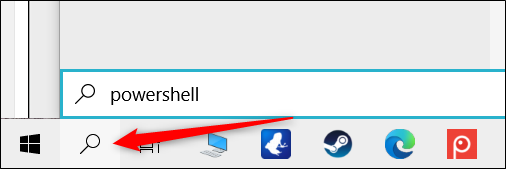
Ahora, haga clic en «Abrir» o «Ejecutar como administrador» para abrir PowerShell normalmente o con privilegios administrativos.
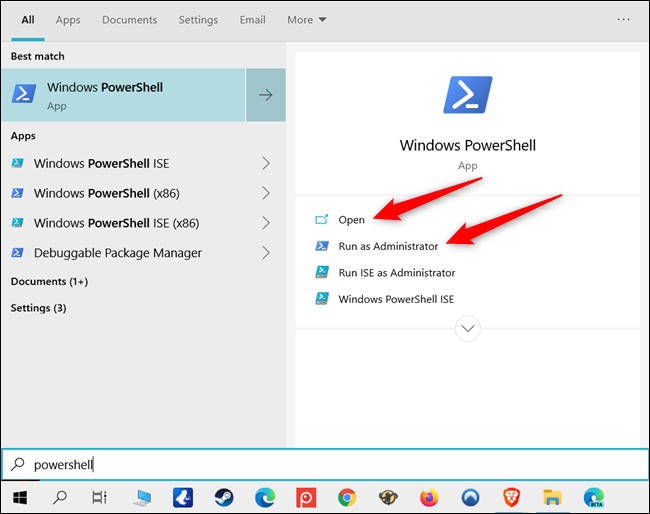
Desplazándose por todas las aplicaciones en el menú Inicio
Debido a que PowerShell es un programa predeterminado de Windows 10, puede encontrar el icono de su aplicación en la sección «Todas las aplicaciones» del menú Inicio.
Simplemente haga clic en el icono Inicio y luego en «Todas las aplicaciones» para expandir la lista de aplicaciones instaladas en su computadora.
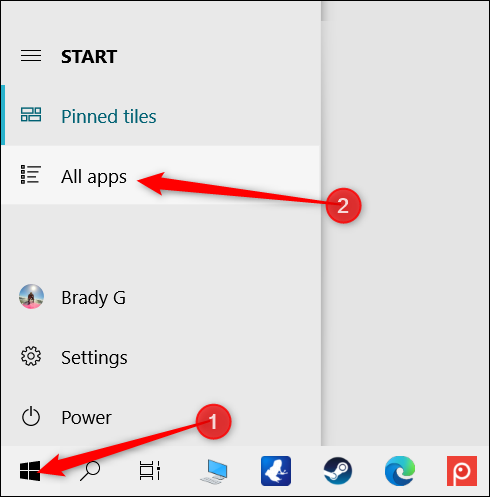
Desplácese hacia abajo, haga clic en la carpeta «Windows PowerShell» y luego seleccione «Windows PowerShell» para abrirla.
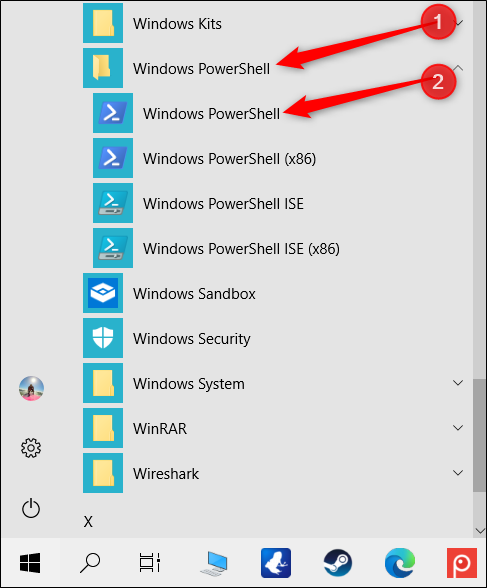
Para ejecutar PowerShell con privilegios de administrador, haga clic con el botón derecho en el icono y luego haga clic en «Ejecutar como administrador» en el menú contextual que aparece.
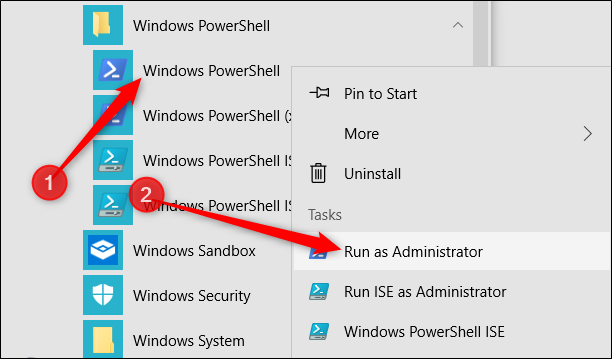
Desde el cuadro de ejecución
Presione Windows + R para abrir el cuadro de diálogo Ejecutar y luego escriba «powershell» en el cuadro de texto. Puede hacer clic en «Aceptar» (o presionar Enter) para abrir una ventana normal de PowerShell, o presionar Ctrl + Shift + Enter para abrir una ventana elevada de PowerShell.
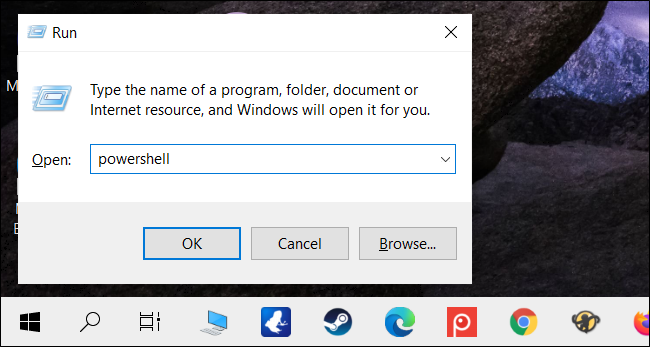
Desde el menú Archivo del Explorador de archivos
Si necesita abrir una instancia de PowerShell desde una carpeta específica en su computadora, puede usar el Explorador de archivos para iniciarla dentro del directorio seleccionado actualmente.
Para hacerlo, abra el Explorador de archivos y navegue hasta la carpeta desde la que desea abrir una ventana de PowerShell.
Una vez allí, haga clic en «Archivo», coloque el cursor sobre «Abrir Windows PowerShell» y luego seleccione una de las siguientes opciones:
- “Abrir Windows PowerShell”: Esto abre una ventana de PowerShell dentro de la carpeta actual con permisos estándar.
- “Abrir Windows PowerShell como administrador”: Esto abre una ventana de PowerShell dentro de la carpeta actual con permisos de administrador.
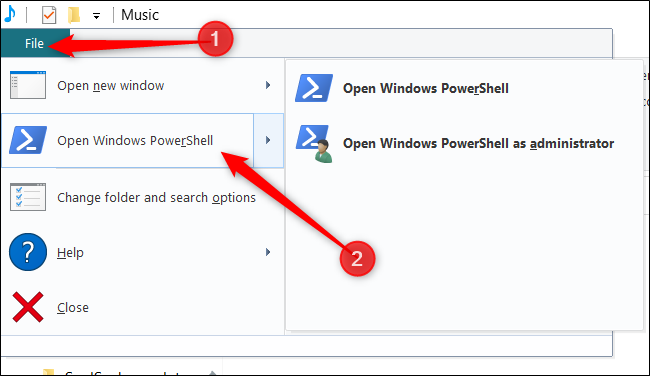
Tenga en cuenta que este método no funciona desde el directorio «Acceso rápido». Encontrará la opción para abrir PowerShell atenuada cuando haga clic en «Archivo».
Desde la barra de direcciones del Explorador de archivos
Para abrir PowerShell desde la barra de direcciones del Explorador de archivos, abra el Explorador de archivos. Haz clic en la barra de direcciones, escribe «powershell» y luego presiona Enter.
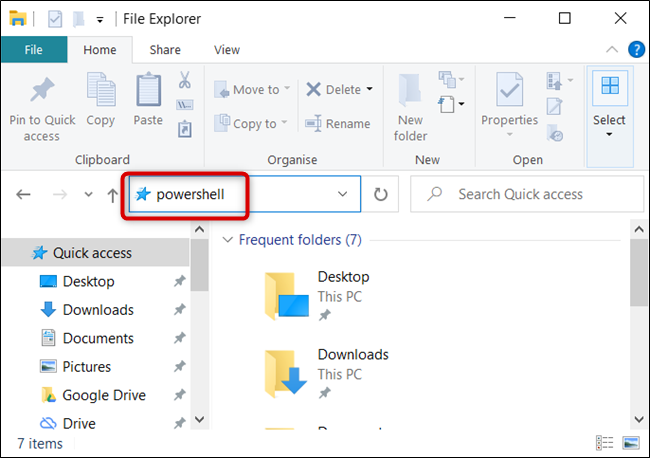
PowerShell se abrirá con la ruta de la carpeta actual ya configurada.
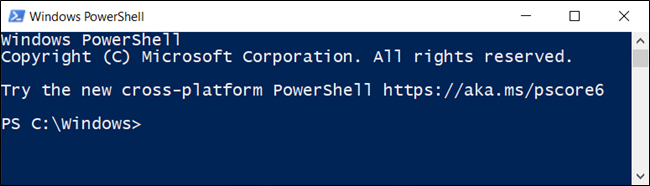
Desde el Administrador de tareas
Para abrir el Administrador de tareas, presione Ctrl + Shift + Esc. En la ventana que aparece, haga clic en «Más detalles».
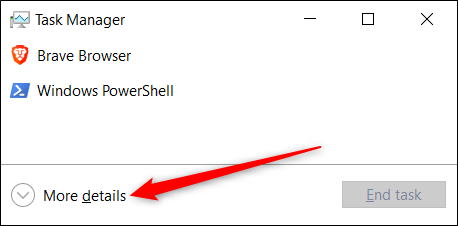
Ahora, haga clic en Archivo> Ejecutar nueva tarea.
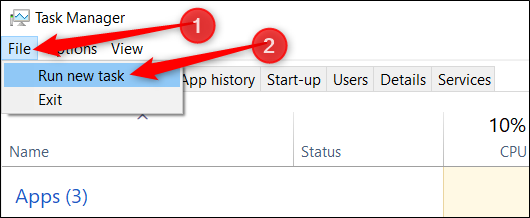
Escriba «powershell» en el cuadro de texto y luego haga clic en «Aceptar» para continuar.
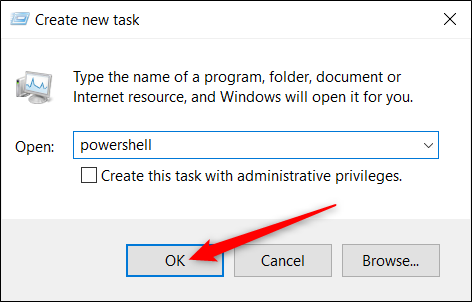
Si desea ejecutar PowerShell con permisos de administrador, asegúrese de que la opción «Crear esta tarea con privilegios de administrador» esté seleccionada.
Desde el menú contextual del botón derecho
Otra forma de abrir Windows PowerShell desde cualquier lugar es mediante el menú contextual del botón derecho. Sin embargo, si simplemente hace clic derecho en la carpeta, no verá la opción. En su lugar, presione Mayús mientras hace clic derecho. Esto abre el menú contextual e incluye la opción «Abrir ventana de PowerShell aquí».
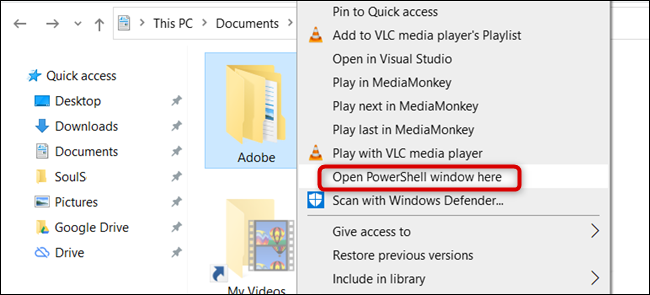
También puede agregar de forma permanente PowerShell al menú contextual del botón derecho con este truco de registro .
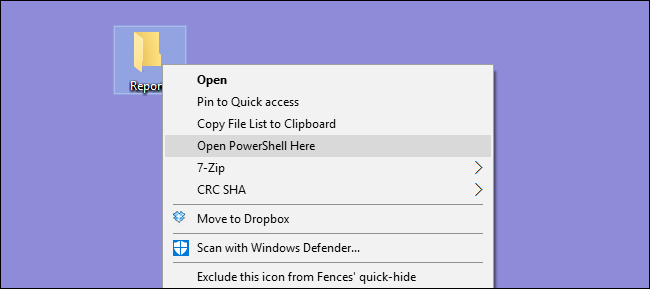
Crear un acceso directo de PowerShell en el escritorio
Si prefiere simplemente hacer clic en un icono para abrir PowerShell, es fácil crear uno para su escritorio.
Para hacerlo, haga clic con el botón derecho en un lugar vacío del escritorio. En el menú contextual, haga clic en Nuevo> Acceso directo.
![]()
En la ventana que aparece, escriba «powershell» en el cuadro de texto y luego haga clic en «Siguiente» para continuar.
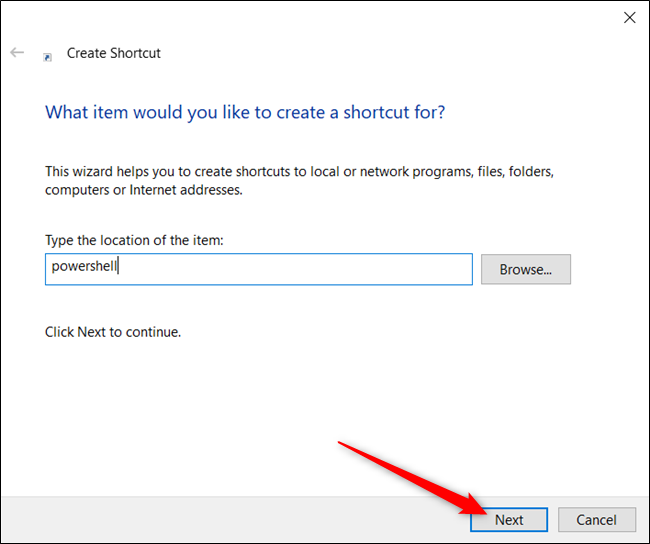
Ponle un nombre a tu acceso directo y luego haz clic en «Finalizar» para crearlo.
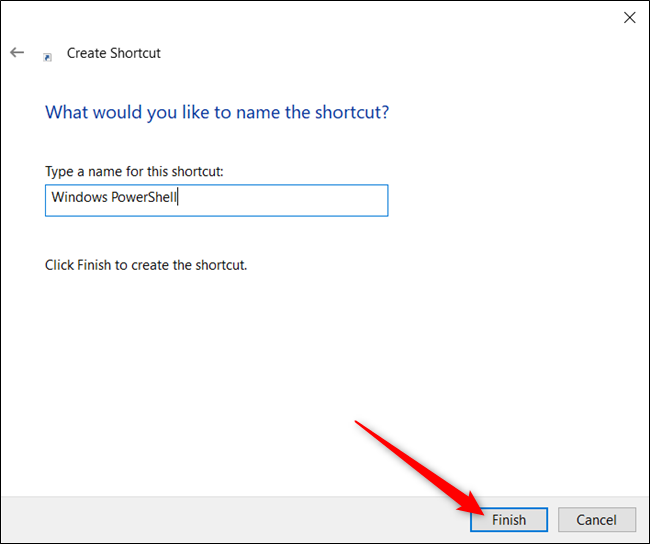
Ahora, cada vez que haga doble clic en el icono, se abrirá PowerShell.
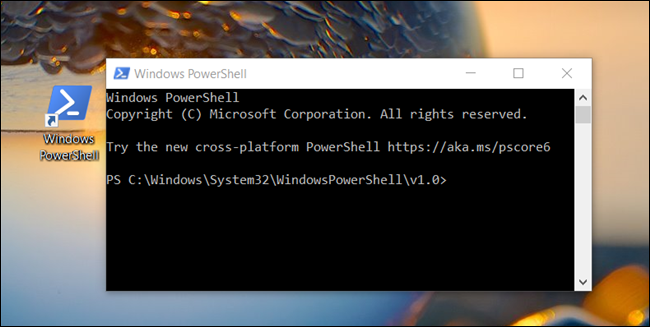
Si desea abrir PowerShell con privilegios administrativos, haga clic derecho en el acceso directo y elija «Propiedades» en el menú contextual.
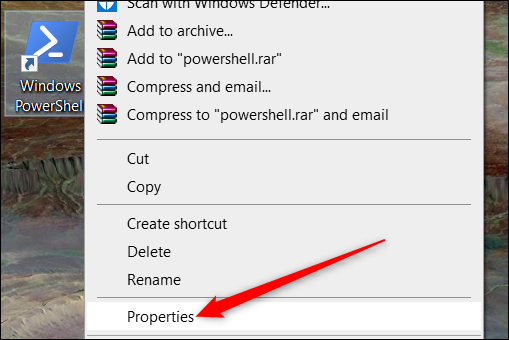
Haga clic en «Avanzado».
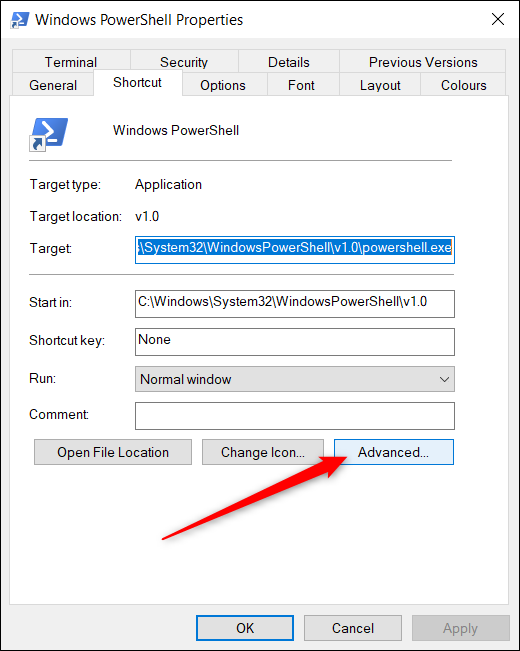
Finalmente, seleccione la casilla junto a la opción «Ejecutar como administrador» para permitir que el acceso directo se ejecute con los privilegios más altos.
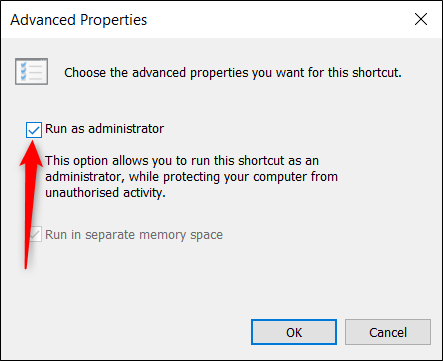
Haga clic en «Aceptar» en ambas ventanas para guardar los cambios y cerrar las ventanas de propiedades.
¿Olvidamos uno? ¡Háganos saber en los comentarios a continuación!


